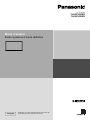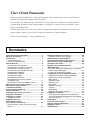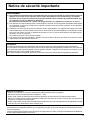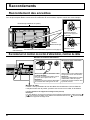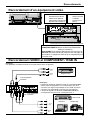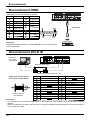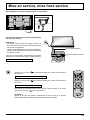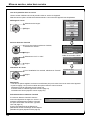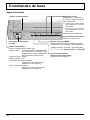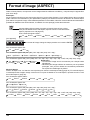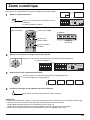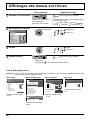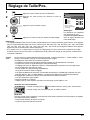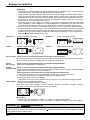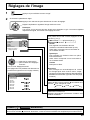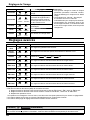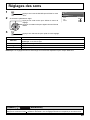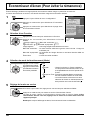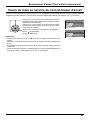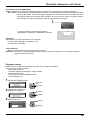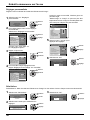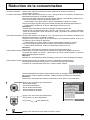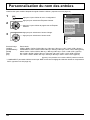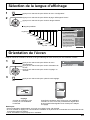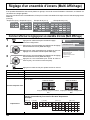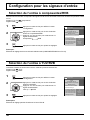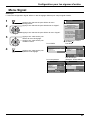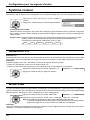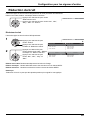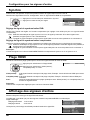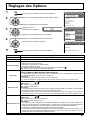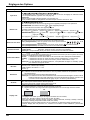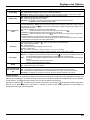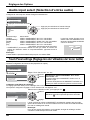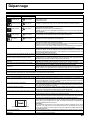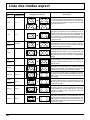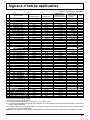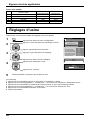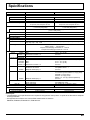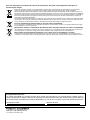Panasonic TH42PH30ER Le manuel du propriétaire
- Catégorie
- Téléviseurs à écran plasma
- Taper
- Le manuel du propriétaire
Ce manuel convient également à

TH-42PH30ER
TH-50PH30ER
Mode d’emploi
Écran à plasma à haute défi nition
Veuillez lire ce mode d’emploi avant de vous servir de
votre appareil, puis conservez-le en lieu sûr.
No. de Modèle
Français
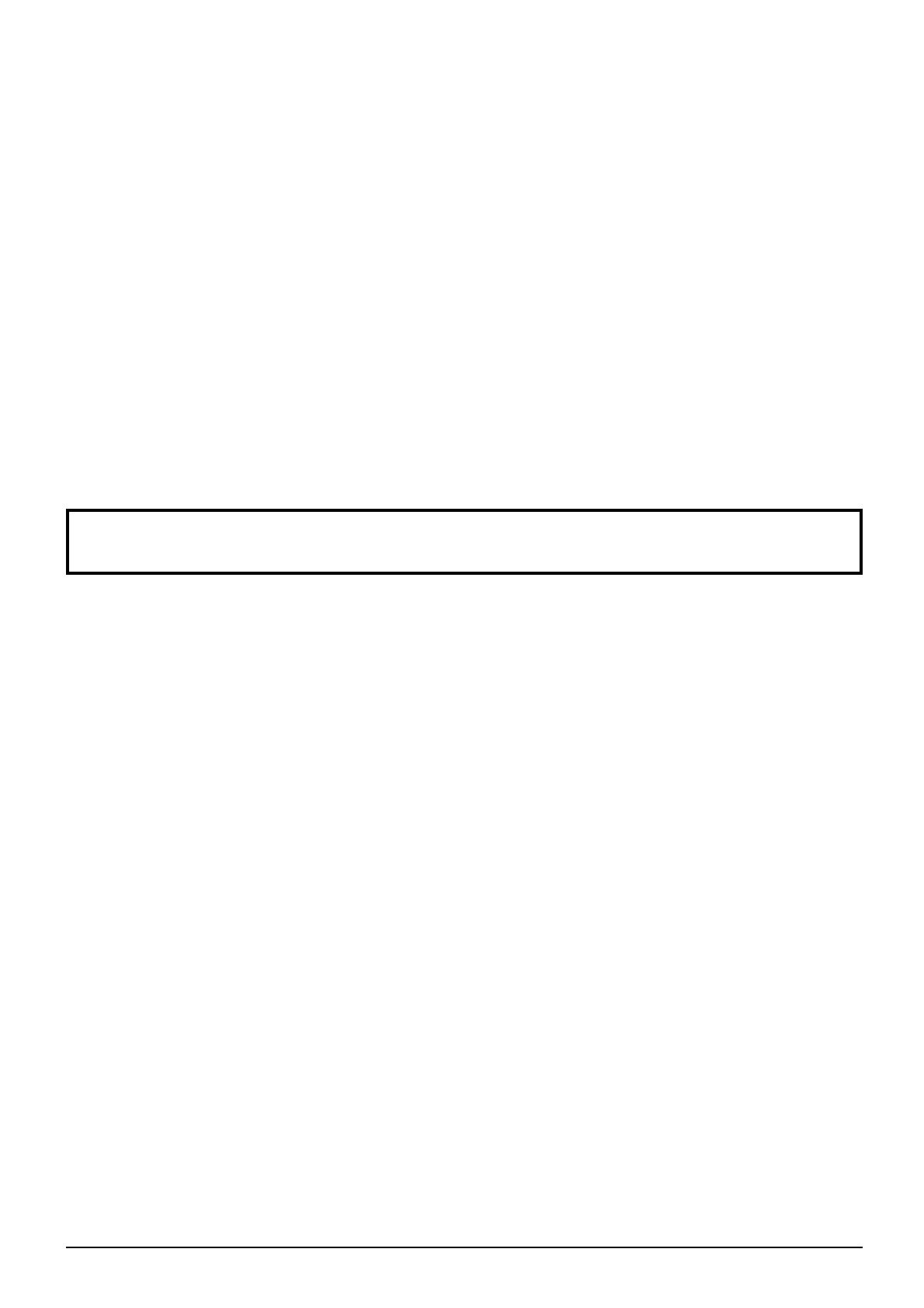
2
Notice de sécurité importante ................................. 3
Mesures de sécurité ................................................. 4
Accessoires .............................................................. 7
Accessoires fournis ................................................. 7
Piles de la télécommande ....................................... 7
Raccordements......................................................... 8
Raccordement des enceintes .................................. 8
Raccordement et maintien du cordon
d’alimentation, maintien du câble ............................ 8
Raccordement d’un équipement vidéo .................... 9
Raccordement VIDEO et
COMPONENT / RGB IN .......................................... 9
Raccordement HDMI ............................................. 10
Raccordement DVI-D IN ........................................ 10
Raccordement aux bornes d’entrée
d’ordinateur (PC) ....................................................11
Raccordement à la borne SERIAL (série) ............. 12
Mise en service, mise hors service ...................... 13
Sélection du signal d’entrée .................................. 15
Commandes de base.............................................. 16
Format d’image (ASPECT) ..................................... 18
Zoom numérique .................................................... 19
Affi chages des menus sur l’écran ........................ 20
Réglage de Taille/Pos. ............................................ 21
Réglages de l’image ............................................... 23
Réglages avancés ................................................. 24
Réglages des sons ................................................. 25
Économiseur d’écran
(Pour éviter la rémanence) .................................... 26
Heure de mise en service de l’économiseur
d’écran ................................................................... 27
Réduit la rémanence sur l’écran ........................... 28
Réglages durée de vie prolongée ......................... 28
Réduction de la consommation ............................ 31
Personnalisation du nom des entrées.................. 32
Sélection de la langue d’affi chage ........................ 33
Orientation de l’écran............................................. 33
Réglage d’un ensemble d’écrans
(Multi Affi chage) ..................................................... 34
Comment effectuer le réglage pour un ensemble
d’écrans (Multi Affi chage) ...................................... 34
Fonction ID de la télécommande ........................... 35
Confi guration pour les signaux d’entrée ............. 36
Sélection de l’entrée à composantes/RVB ............ 36
Sélection de l’entrée à YUV/RVB .......................... 36
Menu Signal .......................................................... 37
Système couleur .................................................... 38
Réduction 3:2 ........................................................ 38
Mode XGA ............................................................. 38
Réduction du bruit ................................................. 39
Synchro ................................................................. 40
Plage HDMI ........................................................... 40
Affi chage des signaux d’entrée ............................. 40
Réglages des Options ............................................ 41
Audio input select (Sélection d’entrée audio) ........ 44
Touch Panel settings (Réglage lors de l’utilisation
de l’écran tactile) ................................................... 44
Dépannage .............................................................. 45
Liste des modes aspect ......................................... 46
Signaux d’entrée applicables ................................ 47
Réglages d’usine .................................................... 48
Spécifi cations ......................................................... 49
Cher Client Panasonic
Bienvenue dans la famille des clients de Panasonic. Nous espérons que votre nouvel l’écran à
plasma vous offrira de longues années de plaisir.
Pour profiter au maximum des possibilités de votre appareil, veuillez lire attentivement le
présent mode d’emploi avant d’entreprendre les réglages, et conservez-le pour pouvoir vous y
référer en cas de besoin.
Veuillez aussi conserver votre reçu, et noter le numéro de modèle et le numéro de série de votre
appareil dans l’espace réservé sur la couverture de dos de ce mode d’emploi.
Visitez le site Panasonic http://panasonic.net
Sommaire

3
AVERTISSEMENT
1) Pour empêcher toute détérioration susceptible de créer un risque d’incendie ou d’électrocution, tenez cet
appareil à l’écart des zones exposées à des risques d’écoulement ou d’éclaboussures de liquides.
Ne placez aucun récipient contenant de l’eau (vase de fl eur, tasse, bouteille de produit de beauté, etc.)
sur l’appareil (ou sur une étagère le dominant).
Ne placez aucune fl amme nue, comme une bougie allumée, sur l’appareil ou au-dessus de celui-ci.
2) Pour prévenir tout risque d’électrocution, ne retirez pas le couvercle. Aucun composant susceptible d’être réparé
par l’utilisateur ne se trouve à l’intérieur de l’appareil. Veuillez confi er tout travail d’entretien ou de réparation
à un technicien qualifi é.
3) N’enlevez pas la broche de mise à la masse de la fi che d’alimentation. Cet appareil est équipé d’une fi che
d’alimentation avec mise à la masse à trois broches. Cette fi che ne peut être adaptée qu’à une prise de courant
avec mise à la masse. Ceci est un dispositif de sécurité. Si vous ne pouvez pas insérer la fi che dans la prise,
adressez- vous à un électricien.
Ne modifi ez pas la fi che avec mise à la masse.
4) Pour éviter toute secousse électrique, assurez-vous que la broche de mise à la terre de la fi che du cordon
d’alimentation est effectivement branchée.
ATTENTION
Cet appareil est destiné à être utilisé dans des environnements non exposés à des champs magnétiques.
Si vous utilisez cet appareil à proximité de sources de champs électromagnétiques puissants ou à des endroits
où le bruit électrique pourrait interférer avec les signaux d’entrée, l’image et le son risquent de trembler et des
parasites tels que du bruit risquent d’être produits.
Pour éviter d’abîmer cet appareil, placez-le loin de toute source de champs électromagnétiques puissants.
Notice de sécurité importante
Marques de commerce
• VGA est une marque de commerce d’International Business Machines Corporation.
• Macintosh est une marque déposée par Apple Inc., USA.
• SVGA, XGA, SXGA et UXGA sont des marques déposées de Video Electronics Standard Association.
Même s’il n’existe aucune mention spéciale de marque de commerce de société ou de produit, ces marques de
commerce ont toutefois été respectées.
• HDMI, le logo HDMI et High-Defi nition Multimedia Interface sont des marques déposées ou enregistrées de HDMI
Licensing LLC aux Etats-Unis et dans d’autres pays.
Remarque:
Ne laissez pas une image fi xe s’affi cher sur une période prolongée, car il peut en résulter une rémanente permanente
sur l’écran plasma.
Parmi les images fi xes possibles citons les logos, les images des jeux vidéo, les images informatiques, les télétextes
et les images affi chées dans le format 4:3.

4
Mesures de sécurité
AVERTISSEMENT
Confi ez toujours l’installation à un technicien qualifi é.
Les pièces détachées peuvent présenter un danger d’étranglement en cas d’ingestion accidentelle. Gardez les pièces
détachées hors de la portée des enfants. Jetez les pièces détachées inusitées ainsi que tout autre objet comme les
fournitures d’emballage et les sacs ou les couvertures en plastique afi n d’éviter que les enfants en bas âge ne s’en
servent de jouet, lequel constitue un risque potentiel d’étouffement.
Ne placez pas l’écran plasma sur des surfaces inclinées ou instables et assurez-vous qu’il ne repose pas sur
le bord de sa base.
• L’écran plasma risquerait de tomber ou de se renverser.
Ne placez pas d’objets sur l’écran plasma.
• Si vous renversez de l’eau sur l’écran à plasma à haute défi nition ou si des objets étrangers y pénètrent, un
court-circuit risque de se produire et d’entraîner un incendie ou une électrocution. Si des corps étrangers pénètrent
dans l’écran plasma contactez votre revendeur Panasonic.
Ne transporter qu’en position debout!
• Le transport de l’appareil avec son panneau d’affi chage faisant face vers le haut ou vers le bas peut endommager
les circuits internes.
ll est interdit d’empêcher la ventilation en couvrant les grilles d’aération avec des objets comme journaux,
nappes ou rideaux.
Pour une ventilation suffi sante;
Si vous utilisez le piédestal (accessoire en option), laissez un espace de 10 cm ou plus autour des côtés
supérieur, gauche et droit et de 7 cm ou plus vers l’arrière, et laissez également un espace entre le bas de
l’écran et la surface du sol. Si vous installez l’appareil en utilisant une autre méthode, suivez le mode d’emploi.
(S’il n’y a pas d’indication spécifi que sur les dimensions d’installation dans le manuel d’installation, laissez
un espace de 10 cm ou plus autour des côtés supérieur, inférieur, gauche et droit, et de 7 cm ou plus vers
l’arrière.)
Lors de l’installation verticale de l’écran à plasma;
Tournez l’interrupteur d’alimentation vers le haut pour installer l’écran à plasma verticalement.
Et défi nissez l’option “Orientation de l’écran” sur “Portrait” dans le menu Confi guration. (reportez-vous à la page 33)
• Enceintes ..................................................... TY-SP42P8W-K (Pour le TH-42PH30ER)
TY-SP50P8W-K (Pour le TH-50PH30ER)
• Piédestal ...................................................... TY-ST20-K
• Pied mobile .................................................. TY-ST58PF20
•
Applique de suspension au mur (verticale)
... TY-WK42PV20
• Applique de suspension au mur (en biais) ...TY-WK42PR20
• Applique de suspension au plafond .............TY-CE42PS20
• Écran tactile ................................................. TY-TP42P10S (Pour le TH-42PH30ER)
TY-TP50P10S (Pour le TH-50PH30ER)
Installation
L’écran plasma doit être utilisé avec les accessoires en option suivants uniquement. Si vous l’utilisez avec
d’autres types d’accessoires en option, l’installation risquera d’être instable et de causer des blessures.
(Tous les accessoires suivants sont fabriqués par Panasonic Corporation.)

5
Mesures de sécurité
Utilisation de l’écran plasma
L’écran plasma a été conçu pour fonctionner sur secteur de 220 - 240 V, 50/60 Hz.
Ne couvrez pas les trous de ventilation.
• Sinon, l’écran plasma risquerait de surchauffer, ce qui pourrait causer un incendie ou abîmer l’écran plasma.
N’introduisez aucun objet étranger dans l’écran plasma.
• N’introduisez aucun objet en métal ou infl ammable dans les trous de ventilation, ne laissez tomber aucun objet sur
l’écran plasma, car ceci pourrait entraîner un incendie ou une électrocution.
Ne retirez pas le couvercle, ou ne le modifi ez en aucune façon.
• Les composants se trouvant à l’intérieur de l’écran plasma sont placés sous haute tension, et risquent de causer une
électrocution grave. Confi ez tout travail de vérifi cation, de réglage ou de réparation à votre revendeur Panasonic.
Assurez vous un accès facile à la prise du câble d’alimentation.
Un appareil de CLASSE I doit être raccordé à une prise de courant en étant relié à la terre.
N’utilisez pas d’autres cordons d’alimentation que celui fourni avec cet appareil.
• Cela comporte un risque d’incendie ou de choc électrique.
Insérez la fi che du cordon d’alimentation bien à fond dans la prise.
• Si la fi che n’est pas insérée bien à fond, un dégagement de chaleur pouvant entraîner un incendie risquerait de se
produire. Si la fi che est endommagée ou si la plaque de la prise murale est mal fi xée, ne les utilisez pas.
Ne manipulez pas le cordon d’alimentation avec des mains mouillées.
• Vous risqueriez d’être électrocuté.
Ne faites rien qui puisse endommager le cordon d’alimentation. Pour débrancher le câble d’alimentation,
tirez-le par la fi che et non par le câble.
• Évitez absolument d’endommager le câble, de le modifi er, d’y placer des objets lourds, de le chauffer, de le placer
à proximité d’objets chauds, de le tordre, de le plier excessivement ou de le tirer. Sinon, vous pourriez causer un
incendie ou une électrocution. Si le câble d’alimentation est abîmé, faites-le réparer par un centre de service agréé
Panasonic.
Si vous n’utilisez pas l’écran plasma pendant une période prolongée, débranchez la fi che du cordon
d’alimentation de la prise secteur.
Pour empêcher tout incendie, ne laissez jamais de bougies ou une autre source de feu ouvert à proximité
du récepteur de télévision.
En cas d’anomalie de fonctionnement
Si une anomalie se produit (absence d’image ou de son par exemple), ou si de la fumée ou une odeur anormale se
dégage de l’écran plasma, débranchez immédiatement la fi che du cordon d’alimentation de la prise secteur.
• Si vous continuez à utiliser l’écran plasma dans cet état, vous risquez de provoquer un incendie ou d’encommager
l’appareil. Adressez-vous à un centre de service agréé Panasonic pour les réparations. Ne réparez jamais vous-même
l’écran plasma, car ceci est très dangereux.
Si de l’eau ou des objets étrangers pénètrent dans l’écran plasma, ou si vous laissez tomber l’écran plasma,
ou si le coffret est abîmé, débranchez immédiatement la fi che du cordon d’alimentation.
• Un court-circuit pourrait se produire et entraîner un incendie. Pour toute réparation, adressez-vous à un centre de
service agréé Panasonic.

6
Mesures de sécurité
ATTENTION
Utilisation de l’écran plasma
N’approchez pas les mains, le visage ou des objets des trous de ventilation de l’écran plasma.
• De l’air chaud sort par les trous de ventilation et donc le haut de l’écran plasma est chaud. N’approchez pas les
mains, le visage ou des objets ne pouvant résister à la chaleur de cet orifi ce, car ceci pourrait causer des brûlures
ou des déformations. De même si les trous de ventilation sont bouchées, l’écran pourrait être endommagé.
Veillez à débrancher tous les câbles avant de déplacer l’écran plasma.
• Si vous déplacez l’écran alors que des câbles sont encore connectés, vous risquerez d’endommager les câbles
et d’entraîner un incendie ou une électrocution.
Par mesure de précaution, débranchez la fi che d’alimentation de la prise secteur avant d’entreprendre des
travaux de nettoyage.
• Sinon, il y aura rique d’électrocution.
Nettoyer régulièrement le câble d’alimentation afi n que la poussiére ne s’y accumule pas.
• Si de la poussière s’accumule sur la fi che du cordon d’alimentation, l’humidité produite risquerait de détériorer
l’isolation et d’entraîner un incendie. Débranchez le cordon d’alimentation de la prise secteur et essuyez-le avec
un chiffon sec.
Ne brûlez pas ou ne brisez pas les piles.
• Ne pas exposer les piles à une température excessive; comme le rayonnement solaire, le feu, etc.
Cet écran à plasma émet des rayons infrarouges, par conséquent il peut perturber les autres appareils de
communication.
Installez votre capteur infrarouge dans un endroit à l’abri de la lumière directe ou indirecte de l’écran à
plasma.
Nettoyage et entretien
L’avant du panneau d’affi chage a reçu un traitement spécial. Essuyez soigneusement la surface du panneau
en utilisant seulement le chiffon de nettoyage fourni ou un chiffon doux sans peluches.
• Si la surface est très sale, passez un chiffon doux et sans peluche trempé dans une solution d’eau et de détergent
neutre (100 parties d’eau pour 1 partie de détergent), puis essuyez avec un chiffon sec du même type jusqu’à ce
que la surface soit sèche.
• Ne rayez pas ou ne cognez pas la surface du panneau avec les ongles ou un objet rigide, sinon vous abîmeriez la
surface. En outre, évitez tout contact avec des produits volatils tels que des insecticides à vaporiser, des solvants
ou des diluants, sinon le fi ni de la surface serait abîmé.
Si le coffret est sale, essuyez-le avec un chiffon doux et sec.
• Si le coffret est très sale, plongez le chiffon dans de l’eau additionnée d’un peu de détergent neutre, puis essorez
le chiffon bien à fond. Utilisez ce chiffon pour essuyer le coffret, puis essuyez-le avec un chiffon sec.
• Veillez à ce que du détergent n’entre pas en contact direct avec la surface de l’écran plasma. Si des gouttes d’eau
pénètrent dans l’appareil, des anomalies de fonctionnement se produiront.
• Évitez tout contact avec des produits volatils tels que des insecticides à vaporiser, des solvants ou des diluants,
sinon la surface du coffret pourra être abîmée ou le revêtement s’écaillera. En outre, ne laissez pas l’appareil trop
longtemps en contact avec des articles en caoutchouc ou en PVC.

7
Accessoires fournis
Accessoires
Cordon d’alimentation
Piles pour la
télécommande
(R6 (UM3) × 2)
Télécommande
N2QAYB000535
Mode d’emploi CD-ROM
(Mode d’emploi)
+
-
+
-
La télécommande est alimentée par 2 piles R6.
2. Mettre les piles à l’intérieur – bien
respecter la polarité correcte (+ et –).
Précautions d’usage des piles
L’installation incorrecte des piles peut provoquer la fuite de l’électrolyte entraînant la corrosion de la télécommande.
La mise au rebut des piles doit se faire en respectant l’environnement.
Respectez les précautions suivantes:
1. Remplacez les 2 piles en même temps. Remplacez les piles usagées par des piles neuves.
2. N’utilisez pas à la fois une pile neuve et une pile usagée.
3. N’utilisez pas à la fois 2 types différents de pile (exemple: une pile au “zinc-carbone” et une pile “alcaline”).
4. Ne tentez pas de recharger les piles usagées, ne les court-circuitez pas, ne les démontez pas, ne les chauffez pas,
ne les jetez pas dans un feu.
5.
Le remplacement des piles s’avère nécessaire lorsque la télécommande n’agit plus que de façon irrégulière, ou plus du tout.
6. Ne brûlez pas ou ne brisez pas les piles.
Ne pas exposer les piles à une température excessive; comme le rayonnement solaire, le feu, etc.
3. Remettre le couvercle en place.
Vérifi ez que les accessoires et les éléments ci-dessous sont bien inclus en
cochant dans leur case
Piles de la télécommande
Conseil:
Si vous utilisez souvent la télécommande, vous avez intérêt à
remplacer les piles ordinaires par des piles alcalines.
1. Tirez et tenez le crochet, puis
ouvrez le couvercle des piles.
“R6 (UM3)” taille

Raccordements
1
2
8
Branchez le cordon d’alimentation dans
l’unité d’affi chage.
Branchez le cordon d’alimentation jusqu’à
ce qu’il se fi xe en place avec un clic.
Remarque:
Assurez-vous que le cordon d’alimentation
est verrouillé des côtés gauche et droit.
Bornes
d’enceinte (D)
Bornes
d’enceinte (G)
Ne reliez à cet écran que les enceintes en option prévues pour cela.
Pour de plus amples détails concernant le raccordement de ces enceintes, reportez-vous à leur mode d’emploi.
Raccordement du cordon d’alimentation (reportez-vous à la page 13)
Enceintes (accessoires en option)
Maintien du cordon d’alimentation
Débrancher le cordon d’alimentation
Débranchez le cordon d’alimentation
en appuyant sur les deux boutons.
Remarque:
Lorsque vous débranchez le cordon
d’alimentation, faites-le toujours
d’abord par sa fi che branchée dans
la prise de courant.
Raccordement et maintien du cordon d’alimentation, maintien du câble
Rouge
Noir
Rouge
Noir
Introduisez l’âme du
câble tout en appuyant
sur le levier.
Relâchez le levier.
Raccordement des enceintes
Lors de l’utilisation du support de montage mural (vertical)
Remarque:
Lors de l’utilisation du support de montage mural (vertical)(TY-WK42PV20), utilisez les trous
et
pour sécuriser les câbles. Si les câbles sont maintenus dans le trou , ils peuvent être
pris dans le support de montage mural.
Maintien du câble
Il existe 3 trous permettant de fi xer les câbles de raccordement. Comme l’attache
n’est pas fournie avec le produit, procurez-vous en une ou un collier, si nécessaire.

, Y , P B , P R
OUT
P
R
P B
Y
AUDIO
OUT
R
L
VIDEO
OUT
AUDIO
OUT
R
L
9
Raccordement VIDEO et COMPONENT / RGB IN
Remarques:
•
Changez le réglage de “Sélection entrée en composantes/RVB”
dans le menu “Confi guration” pour “Composants” (lors de la
connexion d’un signal composantes) ou pour “RVB” (lors de la
connexion d’un signal RVB). (reportez-vous à la page 36)
• L’entrée de signaux sur la borne COMPONENT/RGB IN
correspondent à Synchro sur V ou Synchro sur Y.
Fiche d’adaptation
RCA/BNC
Fiche d’adaptation
RCA/BNC
Lecteur DVD
Magnétoscope
Ordinateur Caméra RVB
Remarque:
Les appareils, les câbles montrés ne sont pas fournis avec cet appareil.
Raccordements
Raccordement d’un équipement vidéo
AV IN (VIDEO):
Borne d’entrée vidéo composite (voir ci-dessous)
COMPONENT/RGB IN: Borne d’entrée composantes/vidéo
RVB (voir ci-dessous)
AV IN (HDMI):
Borne d’entrée HDMI (reportez-vous à la page 10)
DVI-D IN: Borne d’entrée DVI-D (reportez-vous à la page 10)
Raccordez à un équipement vidéo tel qu’un magnétoscope ou
un lecteur DVD.
PC IN:
Borne d’entrée PC
Raccordez à la borne vidéo d’un
ordinateur ou d’un équipement
grâce à la sortie Y, PB(CB) et PR(CR)
(reportez-vous à la page 11).
SERIAL:
Contrôlez l’écran
plasma en raccordant
un ordinateur
(reportez-vous à la
page 12)
Les bornes se trouvent en bas de l’écran plasma.

HDMI
AV OUT
10
Raccordement HDMI
Raccordement DVI-D IN
[Affectations de broches et noms de signaux]
19
3
1
4
2
18
Remarque:
L’équipement supplémentaire et le câble HDMI affi chés ne sont pas fournis
avec cet ensemble.
N° de broche
Nom du signal
N° de broche
Nom du signal
1
Données 2+ T.M.D.S
11
Blindage pour
horloge T.M.D.S
2
Blindage pour
données 2 T.M.D.S
12
Horloge- T.M.D.S
3
Données 2- T.M.D.S
13
CEC
4
Données 1+ T.M.D.S
14
Réservé
(N.C. sur l’appareil)
5
Blindage pour
données 1 T.M.D.S
6
Données 1- T.M.D.S
15
SCL
7
Données 0+ T.M.D.S
16
SDA
8
Blindage pour
données 0 T.M.D.S
17
Terre DDC/CEC
9
Données 0- T.M.D.S
18
Alimentation +5 V
10
Horloge+ T.M.D.S
19
Hot Plug Detect
Lecteur DVD
Câble HDMI
Miniprise stéréo (M3)
Câble vidéo DVI-D (Moins de 5 m)
Ordinateur
avec sortie
vidéo DVI-D
N° de broche
Nom du signal
N° de broche
Nom du signal
1
Données 2- T.M.D.S
13
2
Données 2+ T.M.D.S
14
+5 V CC
3
Blindage pour données 2 T.M.D.S
15
Masse
4
16
Hot plug detect
5
17
Données 0- T.M.D.S
6
Horloge DDC
18
Données 0+ T.M.D.S
7
Données DDC
19
Blindage pour données 0 T.M.D.S
8
20
9
Données 1- T.M.D.S
21
10
Données 1+ T.M.D.S
22
Blindage pour horloge T.M.D.S
11
Blindage pour données 1 T.M.D.S
23
Horloge+ T.M.D.S
12 24
Horloge- T.M.D.S
Remarques:
• Les équipements et les câbles complémentaires représentés sur cette illustration ne sont pas fournis avec cet
appareil.
• Utilisez un câble DVI-D conforme à la norme DVI. L’image est susceptible d’être dégradée en fonction de la longueur
ou de la qualité du câble.
Disposition des broches du
connecteur d’entrée DVI-D
Vue du port de
raccordement
9
8
1
17
24
16
Raccordements

11
Remarques:
• Concernant les signaux d’entrée d’ordinateur courants décrits dans la liste des signaux d’entrée applicables (reportez-vous
à la page 47), les valeurs de réglage telles que celles des positions et tailles d’image standard sont déjà en mémoire sur
cet appareil. Vous pouvez ajouter jusqu’à huit types de signaux d’entrée d’ordinateur courants non compris dans la liste.
• Les signaux de l’ordinateur pouvant être entrés sont ceux possédant une fréquence de balayage horizontal de 15
à 110 kHz et une fréquence de balayage vertical de 48 à 120 Hz. (Cependant, les signaux dépassant 1.200 lignes
ne seront pas affi chés correctement.)
• La résolution de l’affi chage est d’au maximum 768 × 768 points quand le mode aspect est réglé sur “4:3” et 1.024 × 768 points
quand le mode aspect est réglé sur “16:9”. Si la résolution de l’affi chage excède ces maximums, il se peut qu’il soit
impossible de voir les petits détails avec une clarté suffi sante.
• Les bornes d’entrée PC sont compatibles avec DDC2B. Si l’ordinateur branché n’est pas compatible avec DDC2B,
vous devrez changer les réglages de l’ordinateur au moment du branchement.
• Certains modèles de PC ne peuvent pas être raccordés à l’écran plasma.
• Il n’est pas nécessaire d’utiliser un adaptateur pour les ordinateurs équipés d’une borne Mini D-sub 15 broches
compatible avec DOS/V.
• L’ordinateur représenté dans l’illustration est un exemple seulement.
•
Les équipements et les câbles complémentaires représentés sur cette illustration ne sont pas fournis avec cet appareil.
• Ne réglez pas les fréquences de balayage horizontal et vertical pour les signaux PC à des niveaux supérieurs ou
inférieurs aux limites de la plage de fréquence spécifi ée.
• L’entrée en composantes est possible avec les broches 1, 2 et 3 du connecteur Mini D-sub 15 broches.
• Changez le réglage de “Sélection entrée en composantes/RVB” dans le menu “Confi guration” pour “Composants”
(lors de la connexion d’un signal composantes) ou pour “RVB” (lors de la connexion d’un signal RVB).
(reportez-vouz à la page 36)
Raccordements
Raccordement aux bornes d’entrée d’ordinateur (PC)
Adaptateur de conversion
(si nécessaire)
Mini D-sub
15 broches
RVB
Câble PC
Miniprise stéréo (M3)
AUDIO
Branchez un câble correspondant à la borne de
sortie audio de ľordinateur.
(Mâle)
(Femelle)
Ordinateur
Noms des signaux pour le connecteur Mini D-sub 15 broches
Disposition des broches
pour la borne d’entrée PC
N° de broche
Nom du signal
N° de broche
Nom du signal
N° de broche
Nom du signal
1
R (P
R
/C
R
)
6
GND (masse)
11
NC (non branché)
2
V (Y)
7
GND (masse)
12
SDA
3
B (P
B
/C
B
)
8
GND (masse)
13
HD/SYNC
4
NC (non branché)
9
+5 V CC
14
VD
5
GND (masse)
10
GND (masse)
15
SCL
15
10
98
13
7
1211
6
12345
14

9 8 7 6
53214
12
Raccordement à la borne SERIAL (série)
Remarques:
• Utilisez un câble RS-232C direct pour relier l’écran plasma à un ordinateur.
• L’ordinateur représenté ici est uniquement à titre d’illustration.
• Les appareils et les câbles complémentaires montrés ne font pas partie des accessoires fournis.
La borne SERIAL est conforme à la spécifi cation d’interface
RS-232C, afi n que l’écran plasma puisse être commandé
par un ordinateur branché à cette borne.
L’ordinateur nécessitera un logiciel qui permet d’envoyer
et de recevoir les données de contrôle qui satisfont aux
conditions indiquées ci-après. Utilisez une application
informatique telle qu’une langue de programmation pour
créer le logiciel. Pour plus de détails, reportez-vous à la
documentation de l’application informatique.
La borne SERIAL est utilisée quand l’écran plasma est commandé par un ordinateur.
Disposition des broches pour
la borne SERIAL
Format de base des données de contrôle
La transmission des données de contrôle à partir de
l’ordinateur commence par un signal STX, suivi par la
commande, les paramètres, et enfi n un signal ETX, dans cet
ordre. S’il n’y a pas de paramètres, il n’est pas nécessaire
d’envoyer le signal de paramètre.
Dèpart
(02h)
Commande à 3
caractères (3 octets)
Deux points
Paramètre(s)
(1 - 5 octets)
Fin
(03h)
STX C1 C2 C3 P1 P2 P3 P4: P5 ETX
Remarques:
• Si plusieurs commandes sont transmises, attendez la
réponse pour la première commande provenant de cet
appareil avant d’envoyer la commande suivante.
• Si une commande incorrecte est envoyée par erreur, cet
appareil renvoie la commande “ER401” à l’ordinateur.
Paramètres de communication
Niveau de signal Conforme à RS-232C
Méthode de
synchronisation
Asynchrone
Débit binaire 9600 bps
Parité Aucune
Longueur des caractères 8 bits
Bit d’arrêt 1 bit
Commande du débit –
Raccordements
Commande
Commande
Paramètre
Détails de commande
PON Néant En circuit
POF Néant Hors circuit
AVL ** Volume 00 - 63
AMT
0 Coupure du son désactivée
1 Coupure du son activée
IMS Néant
VD1
YP1
HM1
DV1
PC1
Sélection du mode d’entrée (basculement)
Entrée VIDEO (VIDEO)
Entrée COMPONENT/RGB IN
(COMPONENT)
Entrée HDMI (HDMI)
Entrée DVI-D IN (DVI)
Entrée PC IN (PC)
DAM Néant
ZOOM
FULL
JUST
NORM
ZOM2
ZOM3
SJST
SNOM
SFUL
14:9
Sélection du mode d’écran (basculement)
Zoom (Pour signal vidéo/SD/PC)
16:9
Cadrage (Pour signal vidéo/SD)
4:3 (Pour signal vidéo/SD/PC)
Zoom2 (Pour signal HD)
Zoom3 (Pour signal HD)
Cadrage (Pour signal HD)
4:3 (Pour signal HD)
Plein 4:3 (Pour signal HD)
14:9
Lorsqu’il n’est pas en service, cet écran plasma ne répond
qu’à la commande PON.
Noms de signal pour le connecteur D-sub à 9 broches
N° de broche Détails
2
R X D
3
T X D
5
GND
4
•
6
Non utilisé
7
8
(Court-circuité sur
cet appareil)
1
•
9
NC
Ces noms de signal sont ceux des spécifi cations d’ordinateur.
Ordinateur
Câble RS-232C direct
D-sub 9 broches
(Mâle)
(Femelle)

INPUT MENU ENTER/
+
/VOL
-
/
13
Mise en service, mise hors service
Raccordement du cordon d’alimentation à l’écran plasma.
Appuyez sur la touche
de la télécommande pour mettre l’écran plasma
hors service.
Témoin d’alimentation: Témoin rouge (veille)
Appuyez sur la touche de la télécommande pour mettre l’écran plasma
en service.
Témoin d’alimentation: Témoin vert
Pour mettre l’écran plasma hors tension quand il est en service ou en veille,
appuyez sur la touche de l’écran plasma.
Remarque:
Quand la fonction de gestion d’alimentation est en service, le témoin
d’alimentation devient Orange lorsque l’alimentation est coupée.
Branchement de la fi che du cordon d’alimentation
sur une prise secteur.
Remarques:
• Les fi ches secteur varient d’un pays à l’autre. La
fi che illustrée à droite n’est peut-être pas celle dont
est équipé votre appareil.
• Lorsque vous débranchez le cordon d’alimentation,
faites-le toujours d’abord par sa fi che branchée dans
la prise de courant.
Appuyez sur l’interrupteur d’alimentation de l’écran
plasma pour le mettre sous tension. Appareil allumé.
Témoin d’alimentation: Témoin vert
Témoin d’alimentation
Capteur de télécommande

Italiano
Español
ENGLISH (US)
English (UK)
Deutsch
Français
Affichages à l'écran
RéglerChoisir
Paysage
Portrait
Orientation de l'écran
L’affichage s’éteindra
en cas d’absence d’activité pendant 4 heures.
DésactiverActiver
Arrêt sur absence d’activité
Êtes-vous sûr de
vouloir activer «Arrêt sur absence d’activité» ?
NonOui
Arrêt sur absence d’activité
Si vous sélectionnez “Activer”, une
fenêtre de confi rmation s’affi che.
«Arrêt sur absence d’activité» est activé.
14
Lors de la première mise en service
L’écran suivant s’affi chera lors de la première mise en service de l’appareil.
Sélectionnez les options à l’aide de la télécommande. Les touches de l’appareil sont inopérantes.
Affi chages à l’écran
Orientation de l’écran
1
Sélectionnez la langue.
2
Réglez.
1
Pour l’installation à la verticale, sélectionnez “Portrait”.
2
Réglez.
Remarques:
• Une fois les options réglées, les écrans ne s’affi chent plus par la suite à la mise en service de l’appareil.
• Après le réglage, vous pouvez modifi er les options dans les menus suivants.
Affi chages à l’écran (reportez-vous à la page 33)
Arrêt sur absence d’activité (reportez-vous à la page 31)
Orientation de l’écran (reportez-vous à la page 33)
Mise en service, mise hors service
1
Pour activer Arrêt sur absence d’activité,
sélectionnez “Activer”.
2
Réglez.
1
Sélectionnez “Oui” ou “Non”.
2
Réglez.
Arrêt sur absence d’activité
Si “Arrêt sur absence d’activité” dans les
menus Confi guration est réglé sur “Activer”, un
message d’avertissement s’affi che à chaque
fois que l’alimentation est allumée. (reportez-
vous à la page 31)
Si vous n’avez pas besoin de cet affi chage, les
paramètres de “Power On Message” du menu Options
permettent de l’ignorer (reportez-vous à la page 43)
Précaution Arrêt sur absence d’activité

15
Sélection du signal d’entrée
INPUT MENU ENTER/ + / VOL
-
/
INPUT MENU ENTER/
+
/VOL
-
/
Remarques:
• La sélection est aussi possible en appuyant sur la touche INPUT de l’appareil.
• Reproduit le son comme réglé dans “Audio input select” du menu Options. (reportez-
vous à la page 44)
• Sélectionnez pour accommoder les signaux de la source reliée aux prises d’entrée
pour composantes/RVB (reportez-vous à la page 36).
• De la rémanence (retard d’image) peut se produire sur le panneau d’affi chage au
plasma lorsqu’une image fi xe est laissée sur le panneau pour une période prolongée.
Une fonction qui assombrit légèrement l’écran s’active pour éviter la rémanence (voir
page 45), mais cette fonction n’est pas une solution parfaite contre la rémanence.
Appuyez pour sélectionner le signal d’entrée provenant de l’appareil qui a été
raccordé à l’écran plasma.
Le signal d’entrée change comme suit pour chaque pression:
PC COMPONENT* DVIHDMIVIDEO
PC: Borne d’entrée PC dans PC IN.
VIDEO: Borne d’entrée vidéo dans AV IN (VIDEO).
COMPONENT*:
Borne d’entrée composante ou RVB dans COMPONENT/RGB IN.
HDMI: Borne d
’
entrée HDMI dans AV IN (HDMI).
DVI: Borne d
’
entrée DVI dans DVI-D IN.
* “COMPONENT” peut aussi s'affi cher en tant que “RGB” en fonction du réglage
de “Sélection entrée en composantes/RVB”. (reportez-vous à la page 36)

INPUT MENU ENTER/
+
/VOL
-
/
16
Commandes de base
Marche / arrêt page MENU
Chaque pression sur la touche MENU change le
contenu de la page. (reportez-vous à la page 20)
Touche d’entrée (INPUT)
(Sélection de signal d’entrée)
(reportez-vous à la page 15)
Interrupteur d’alimentation
principal
Témoin d’alimentation
Le témoin d’alimentation s’allume alors.
• Appareil éteint ..... Le témoin est éteint (L’appareil continue
de consommer de l’énergie aussi
longtemps que le cordon d’alimentation
est branché sur la prise murale.)
•
Appareil en veille
... Rouge
• Appareil allumé ... Vert
• PC Gestion alimentation (DPMS)
.............................. Orange (Avec signal d’entrée PC.
Reportez-vous à la page 31)
• DVI-D Gestion alimentation
.............................. Orange (Avec signal d’entrée DVI.
Reportez-vous à la page 31)
Réglage du volume
Augmentation “+” Réduction “–”
du volume Lorsque la page de
menu est affi chée:
“+”:
Appuyez sur cette touche
pour déplacer le curseur
vers le haut
“–”: Appuyez sur cette touche
pour déplacer le curseur
vers le bas
(reportez-vous à la page 20)
Touche de validation et format d’image
(reportez-vous à la page 18, 20)
Capteur de télécommande
Appareil principal
Page normale Image Confi guration
Son Taille/Pos.

30 min
60 min
0 min (Annuler)
90 min
17
Touche OFF TIMER
Il est possible de prérégler l’écran à plasma à haute
défi nition de manière qu’il passe en mode veille après
un délai spécifi é. A chaque pression sur la touche, le
réglage passe à 30 minutes, 60 minutes, 90 minutes
et 0 minute (minuterie veille annulée).
Lorsqu’il reste trois minutes, l’indication “Minuterie
veille 3 min” clignote. La minuterie-sommeil est
annulée en cas de panne de courant.
Minuterie veille
90min
1
2
3
PC
4:3
COMPONENT
NA NODRIFT
Commandes de base
Interrupteur de mode veille
L’écran plasma doit d’abord être mis sous
tension sur la prise secteur et sur l’interrupteur
d’alimentation (reportez-vous à la page 13).
Appuyez sur ce bouton pour allumer l’écran
plasma à partir du mode de veille. Appuyez à
nouveau sur ce bouton pour éteindre l’écran
plasma et le faire passer en mode de veille.
Touche ACTION
Appuyez sur cette touche pour effectuer une
sélection.
Touche ASPECT
Appuyez sur cette touche pour modifi er le format
de l’image. (reportez-vous à la page 18)
Touche Taille/Pos.
(reportez-vous à la page 21)
Touche PICTURE
(reportez-vous à la page 23)
Interrupteur de coupure du son
Appuyez sur cette touche pour couper les sons.
Appuyez une nouvelle fois sur cette touche
pour rétablir les sons.
Le rétablissement des sons se produit également
lorsque l’appareil est mis hors service, ou que
le niveau d’écoute est modifi é.
Touche N
(reportez-vous à la page 22, 23, 24, 25)
Touches de position
Touche d’entrée (INPUT)
Appuyez pour sélectionner l'entrée du
signal de manière séquentielle.
(reportez-vous à la page 15)
Zoom numérique
(
reportez-vous à la page
19)
Télécommande
Touche SET UP
(reportez-vous à la page 20)
Touche SOUND
(reportez-vous à la page 25)
Réglage du volume
Appuyez sur la touche de volume
haut “+” ou bas “–” pour augmenter
ou diminuer le niveau de volume
sonore.
Touche R
(reportez-vous à la page 20)
Appuyez sur la touche R pour revenir
à la page de menu précédente.
Touche AUTO SETUP
Règle automatiquement la
position/taille de l’écran.
(reportez-vous à la page 21)
Touche RECALL
Appuyez sur la touche
“RECALL” pour affi cher l’état
actuel du système.
1
Nom de l’entrée
2
Mode ASPECT (reportez-vous
à la page 18)
Entrée audio (reportez-vous à
la page 44)
Utilisation de l’Économiseur
d’écran NANODRIFT
(reportez-vous à la page 29)
3
Minuterie veille
La minuterie veille apparaît
seulement lorsque la minuterie
veille a été réglée.

18
4:3 Zoom1 16:9Zoom2 Zoom3 14:9 Cadrage
INPUT MENU ENTER/+/VOL
-
/
Le format de l’image change à chaque pression sur la touche ENTER.
Format d’image (ASPECT)
Grâce à l’écran plasma, vous pourrez voir les images dans les meilleures conditions, y compris lorsqu’il s’agit de fi lms
pour écran large.
Remarque:
Soyez conscient du fait que vous risquez de violer la loi sur les droits d’auteur si vous mettez l’écran dans un endroit
public à des fi ns commerciales ou pour présentation publique puis utilisez la fonction de sélection du mode d’aspect
pour réduire ou agrandir l’image. Il est interdit de présenter ou de modifi er, à des fi ns commerciales et sans autorisation
préalable du détenteur des droits d’auteur, le matériel d’un tiers protégé par des droits d’auteur.
Pour l’entrée de signaux HD [1125 (1080) / 60i • 50i • 60p • 50p • 24p • 25p • 30p • 24sF, 750 (720) / 60p • 50p] :
Plein 4:3 Zoom1
14:9Cadrage
Zoom2
Zoom3
4:3
16:9
[sur l’appareil]
Appuyez plusieurs fois pour passer d’une option du format à l’autre de façon cyclique:
Pour plus de détails sur le mode aspect, reportez-vous à la “Liste des modes
aspect” (reportez-vous à la page 46).
4:3 Zoom 16:9
Pour l’entrée de signaux PC:
Pour l’entrée de signaux SD (525 (480) / 60i • 60p, 625 (575) / 50i • 50p) :
Remarques:
• Le format de l’image est mis en mémoire pour chaque entrée
séparément.
• Ne laissez pas l’image s’affi cher en mode 4:3 pour une période
prolongée, car il peut en résulter une rémanente permanente
sur le panneau d’affi chage au plasma.
4:3 Zoom1 16:9 JustZoom2 Zoom3 14:9
Mode All Aspect
Placez “All Aspect” sur “On” dans le menu Options pour activer le mode aspect élargi (page 43). En mode All Aspect,
le mode aspect des images change comme suit. Pour plus de détails sur le mode aspect, reportez-vous à la “Liste
des modes aspect” (page 46).
Pour l’entrée de signaux Video :
Pour l’entrée de signaux SD (525 (480) / 60i
•
60p, 625 (575) / 50i
•
50p) :
4:3 Zoom 16:9
Pour l’entrée de signaux PC :
Pour l’entrée de signaux HD [1125 (1080) / 60i • 50i • 60p • 50p • 24p • 25p • 30p • 24sF, 750 (720) / 60p • 50p] :
4:3 Zoom1 16:9 JustZoom2 Zoom3 14:9
4:3 Full Zoom1 16:9 Just1Zoom2 Zoom3 14:9 Just2 4:3 (1) 4:3 (2)
Pour l’entrée de signaux Video :
4:3 Zoom1 16:9Zoom2 Zoom3 14:9
Cadrage

× 1 × 2 × 3 × 4
1
Sortir
2
Sortir
2
INPUT MENU ENTER/+/VOL
-
/
19
Zoom numérique
1
3
2
4
Pour obtenir un agrandissement de la portion désignée de l’image affi chée.
Affi chez le guide d’utilisation.
Appuyez sur cette touche pour accéder au zoom
numérique.
Le guide d’utilisation s’affi che.
Sélectionnez la portion de l’image qui doit être agrandie.
Appuyez sur ces touches pour sélectionner la position de l’agrandissement.
Sélectionnez le taux d’agrandissement désiré.
Chaque pression sur cette touche change le taux d’agrandissement.
Ce taux est rappelé sur l’image affi chée.
Revenez à l’affi chage normal (abandon du zoom numérique).
Appuyez sur cette touche pour quitter le zoom numérique.
Le curseur se déplace.
Remarques:
• Lorsque l’alimentation est coupée (y compris par la Minuterie veille), la fonction de zoom numérique cesse d’agir.
• La fonction de zoom numérique ne peut pas être employée dans la situation suivante:
Lorsque Multi Affi chage est placé sur Oui (reportez-vous à la page 34).
Lorsque Économiseur d’écran (sauf pour Image négative) est actif (reportez-vous à la page 26).
• Lorsque le zoom digital est activé, il est impossible de se servir du “Réglage Taille / Pos.”.
Lors de l’utilisation du zoom numérique, seules les touches suivantes jouent un rôle.
[Télécommande]
[L’appareil]
Touche VOL
Touches Position /
ACTION
Touche OFF TIMER
Touche VOL
Touche MUTE

20
Page normale Image
Confi gurationSon Taille/Pos.
Affi chages des menus sur l’écran
Télécommande Appareil principal
1
Affi chez l’écran du menu.
Appuyez sur cette touche
pour sélectionner.
(Exemple: menu Image)
MENU
Appuyez à plusieurs reprises.
Chaque pression sur la touche MENU change
le contenu de la page.
2
Sélectionnez la rubrique.
25
0
0
0
5
Image
Normal
Normaliser
Normal
Luminosité
Netteté
Mode Image
Couleur
Contraste
Teinte
Gestion de la couleur
Réglages avancés
Balance blancs
Normal
Non
(Exemple: menu Image)
Sélectionnez.
Sélectionnez.
Appuyez ici.
3
Réglez.
Réglez.
Réglez.
Appuyez ici.
4
Quittez le menu.
Appuyez ici.
Appuyez sur pour revenir à l’écran précédent.
MENU
Appuyez à plusieurs reprises.
Liste d’affi chage du menu
Remarque: Les menus qui ne peuvent pas être ajustés sont estompés en gris. Les menus réglables dépendent du
signal, de l’entrée et du réglage du menu.
Menu Image Menu Confi guration Menu Taille/Pos. Menu Son
reportez-vous à la page
23, 24
25
0
0
0
5
Image
Normal
Normaliser
Normal
Luminosité
Netteté
Mode Image
Couleur
Contraste
Teinte
Gestion de la couleur
Réglages avancés
Balance blancs
Normal
Non
1/2
Signal
Économiseur d'écran
Réglages durée de vie prolongée
Étiquette d'entrée
Non
Mode d'attente
Non
PC Gestion alimentation
Non
Arrêt sur absence de signal
Désactiver
Arrêt sur absence d’activité
Activer
Affichages à l'écran Français
Sélection entrée en composantes/RVB
RVB
Économie d'énergie
Configuration
2/2 Configuration
Multi-affichage
Orientation de l'écran
Paysage
reportez-vous à la page
26-40
0
Normal
Normaliser
Config. auto
Taille/Pos.
Position V
0
Position H
Taille V
Point horloge
Taille H
Phase de l'horloge
0
Position d’immobilisation
Surbalayage
Non
0
0
0
0
reportez-vous à la page
21, 22
Son
Normal
Normaliser
Normal
0
0
0
Aigu
Mode Son
Balance
Grave
reportez-vous à la page
25
La page charge ...
La page charge ...
La page charge ...
La page charge ...
La page charge ...
La page charge ...
La page charge ...
La page charge ...
La page charge ...
La page charge ...
La page charge ...
La page charge ...
La page charge ...
La page charge ...
La page charge ...
La page charge ...
La page charge ...
La page charge ...
La page charge ...
La page charge ...
La page charge ...
La page charge ...
La page charge ...
La page charge ...
La page charge ...
La page charge ...
La page charge ...
La page charge ...
La page charge ...
La page charge ...
-
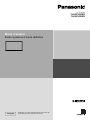 1
1
-
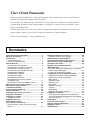 2
2
-
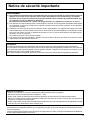 3
3
-
 4
4
-
 5
5
-
 6
6
-
 7
7
-
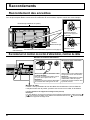 8
8
-
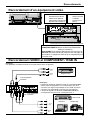 9
9
-
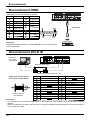 10
10
-
 11
11
-
 12
12
-
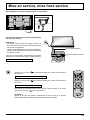 13
13
-
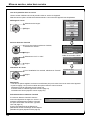 14
14
-
 15
15
-
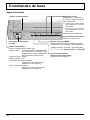 16
16
-
 17
17
-
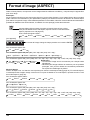 18
18
-
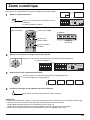 19
19
-
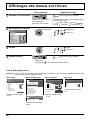 20
20
-
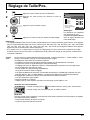 21
21
-
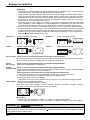 22
22
-
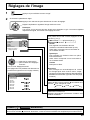 23
23
-
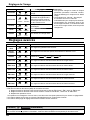 24
24
-
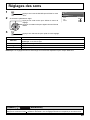 25
25
-
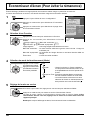 26
26
-
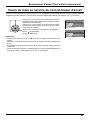 27
27
-
 28
28
-
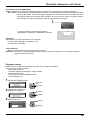 29
29
-
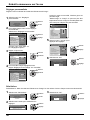 30
30
-
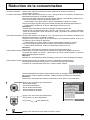 31
31
-
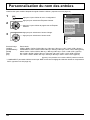 32
32
-
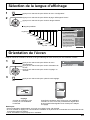 33
33
-
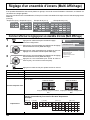 34
34
-
 35
35
-
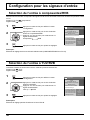 36
36
-
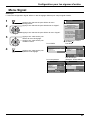 37
37
-
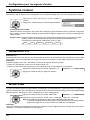 38
38
-
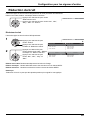 39
39
-
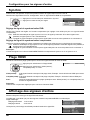 40
40
-
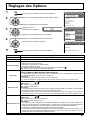 41
41
-
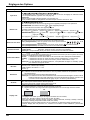 42
42
-
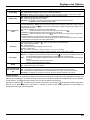 43
43
-
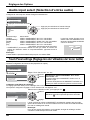 44
44
-
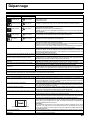 45
45
-
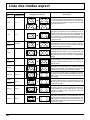 46
46
-
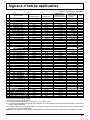 47
47
-
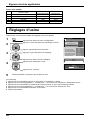 48
48
-
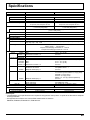 49
49
-
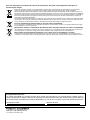 50
50
Panasonic TH42PH30ER Le manuel du propriétaire
- Catégorie
- Téléviseurs à écran plasma
- Taper
- Le manuel du propriétaire
- Ce manuel convient également à
Documents connexes
-
Panasonic TH-152UX1W Le manuel du propriétaire
-
Panasonic TH42PH20ER Le manuel du propriétaire
-
Panasonic TH42PH20E Le manuel du propriétaire
-
Panasonic TH103PF9EK Le manuel du propriétaire
-
Panasonic TH103PF9EK Le manuel du propriétaire
-
Panasonic TH50PF9EK Le manuel du propriétaire
-
Panasonic TH65PF20ER Guide de démarrage rapide
-
Panasonic TH42PH20ER Le manuel du propriétaire
-
Panasonic TH42PH20E Le manuel du propriétaire
-
Panasonic TH42PF20ER Le manuel du propriétaire